
 |
| Создание обоев для рабочего стола «Инь и Янь» | |
| Предлагаем Вашему вниманию несложный урок по созданию симпатичных обоев для декорации рабочего стола Вашего компьютера, выполненных в стиле «Инь и Янь». В уроке мы познакомим Вас с работой некоторых стандартных фильтров Фотошоп, а также установим один дополнительный фильтр, и, конечно же, попробуем применить его на практике! Для этого урока вам потребуется плагин Начинаем урок с создания нового документа командой меню File > New (Файл > Новый) размером 1280×1024 пикселя с разрешением 72 точки/дюйм. Фоновый и рабочий цвета должны быть такими, как на изображении ниже: 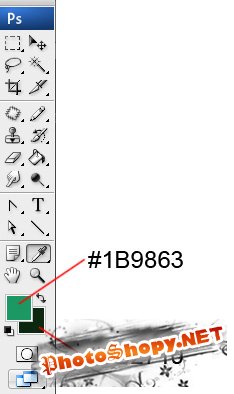 Далее выбираем команду меню Filter > Render > Clouds (Фильтр > Рендеринг > Облака)  Также применим к тому же слою команду меню Filter > Blur > Gaussian blur (Фильтр > Размытие > Размытие по Гауссу) 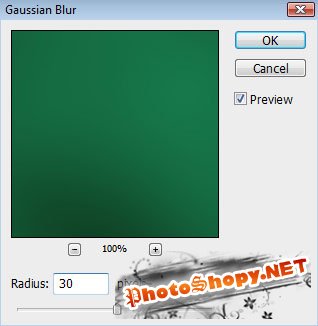  Теперь нажимаем сочетание клавиш Ctrl+M (вызываем диалоговое окно Кривые) 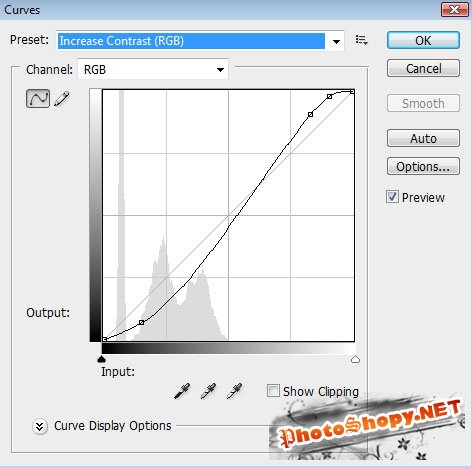  Создаем новый слой и рисуем на нем посередине горизонтальную линию с помощью инструмента Brush Tool (Кисть) (этот инструмент может быть активизирован горячей клавишей B). Цвет линии #034943. 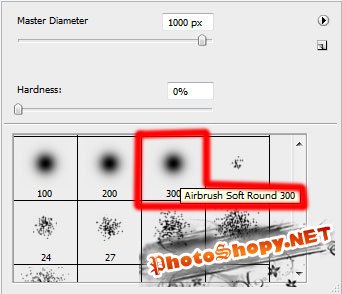  Устанавливаем параметры наложения для данного слоя, щелкнув по нему на палитре слоев. Blending mode – Hard Light (Режим наложения – Жесткий свет)  Используя инструмент Custom Shape Tool (Произвольная фигура) (горячая клавиша для вызова данного инструмента – U), создадим фигуру «Инь и Янь» белого цвета. 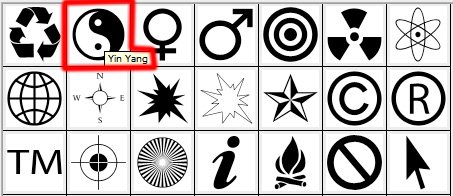  Параметры для слоя: Blending Options > Outer Glow (Режим наложения > Внешнее свечение). 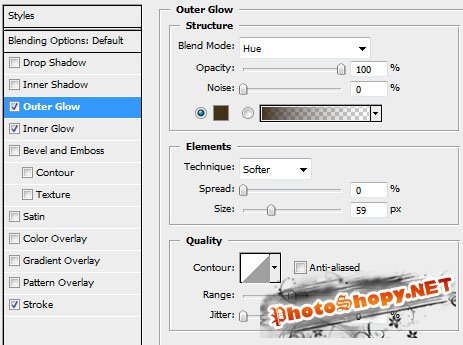 Blending Options > Inner Glow (Режим наложения > Внутреннее свечение). 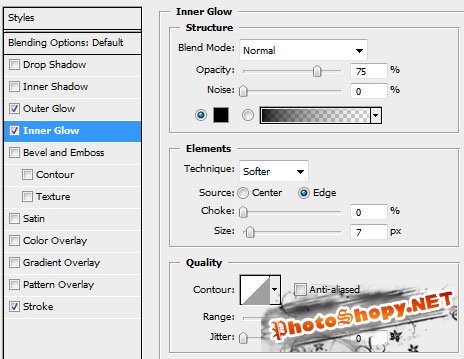 Blending Options > Stroke (Режим наложения > Обводка).   Создаем новый слой, на котором, используя стандартную кисть, будем немного затемнять внутреннюю часть фигуры «Инь и Янь». Этот новый слой должен располагаться ниже слоя, содержащего изображение фигуры. Для выполнения этого действия выбираем цвет кисти #011509. 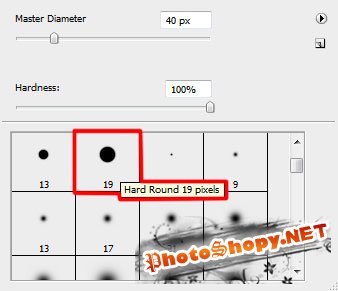  Компонуем все слои в один растровый слой. Для этого, удерживая нажатой клавишу Ctrl, выделяем необходимые слои и нажимаем Ctrl + Е. Теперь попытаемся создать реалистичное псевдо-3D отражение в воде, используя плагин под названием Flood (Поток) из категории Flaming pear. Установим плагин в папку Program Files/ AdobePhotoshop/ Plug-Ins. Необходимо будет перезапустить программу Фотошоп, чтобы новые установки начали работать. Они появятся в меню программы Фотошоп Filters > Flaming Pear > Flood. Применим данный фильтр к последнему полученному слою.   Вот они – наши готовые обои! Осталось только установить их на рабочий стол. Автор перевода: Verona |
|
|
|
|
| Просмотров: 4 439 автор: Verona 7 декабря 2010 |
| Информация | |
 |
Посетители, находящиеся в группе Гости, не могут оставлять комментарии к данной публикации. |